Щоб дозволити Screens підключитися до вашого комп’ютера з ОС Linux, вам потрібно буде налаштувати його для віддаленого доступу. У цьому посібнику ми покажемо вам, як увімкнути віддалений робочий стіл на Ubuntu 22.04. Якщо ви використовуєте інший дистрибутив Linux, кроки можуть відрізнятися — зверніться до посібника користувача свого дистрибутива, щоб отримати конкретні інструкції.
Важливо: ми рекомендуємо використовувати Ubuntu 22.04, оскільки новіші версії, як-от Ubuntu 24.04 і 24.10, більше не включають сервер VNC, що може вплинути на сумісність.
Увімкнути віддалений робочий стіл
Залежно від вашого дистрибутива Linux деталі конфігурації можуть відрізнятися, але більшість сучасних робочих середовищ Linux зазвичай забезпечують функцію під назвою Desktop Sharing або Remote Desktop.
- Клацніть піктограми, розташовані в крайньому правому куті рядка системного меню, і натисніть Налаштування.
- У вікні налаштувань виберіть Спільний доступ і натисніть кнопку верхнього перемикача, щоб увімкнути службу.
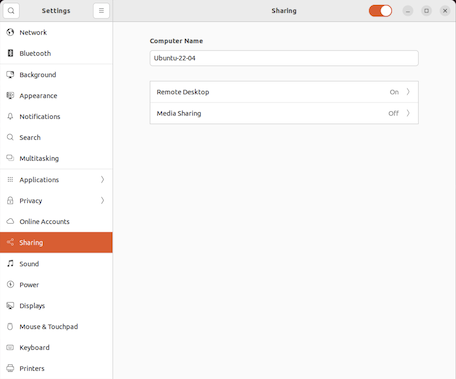
- Натисніть Віддалений робочий стіл.
- Увімкніть Віддалений робочий стіл (натисніть перемикач).
- Виберіть Увімкнути застарілий протокол VNC.
- Клацніть 3 крапки та виберіть Нові підключення мають запитувати доступ або Вимагати пароль.
- У полі «Пароль» введіть пароль або використовуйте автоматично згенерований. Якщо ви вибрали Вимагати пароль, вам потрібно буде використовувати цей пароль під час підключення з Screens.
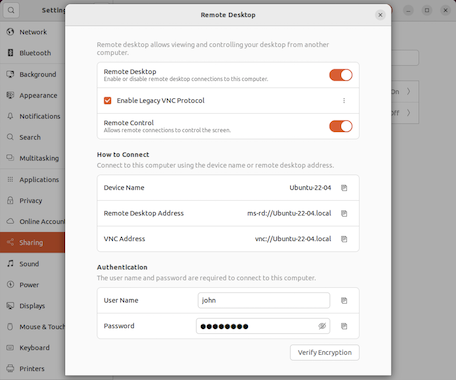
- У нашому прикладі під час створення з’єднання з комп’ютером у Screens ім’я хосту буде Ubuntu-22-04.local (без префікса vnc://).
Додатково: встановлення SSH-сервера
Встановлення OpenSSH
Щоб інсталювати OpenSSH, відкрийте термінал і виконайте наступні команди з правами суперкористувача.
Для дистрибутивів, які використовують відповідну систему керування пакетами, наприклад Ubuntu, Debian або Linux Mint
$ sudo apt-get інсталювати openssh-сервер openssh-клієнтДля дистрибутивів, які використовують систему керування пакетами rpm, наприклад Red Hat Enterprise, CentOS або Fedora
$ yum -y встановити openssh-сервер openssh-клієнтПеревірка підключення
Перш ніж продовжити, скористайтеся наступною командою терміналу, щоб переконатися, що ваш сервер OpenSSH працює належним чином.
$ nc -v -z 127.0.0.1 22Зробити ваш комп'ютер доступним віддалено
Якщо ви хочете віддалено підключитися до комп’ютера, рекомендуємо використовувати Tailscale. Ви знайдете докладні інструкції в цій статті.
Вибір дисплея
Щоб вибрати певний дисплей на комп’ютері, потрібно вказати інший номер порту. Додаткову інформацію можна знайти в цій статті.
Налаштувати Screens
Завершивши, тепер ви можете створити нове спеціальне підключення, щоб підключитися до свого ПК з ОС Linux.
